Sådan genopretter du dine Eero-routere fra din telefon

Hver router har brug for en genstart af og til, når den virker wonky. Hvis du har et Eero Wi-Fi-system, behøver du ikke at kigge på proppen. Du kan genstarte dine Eero-routere fra din telefon uden at komme op fra sofaen.
RELATED: Hvorfor genstarte Din Router løser så mange problemer (og hvorfor du skal vente 10 sekunder)
Eero har for nylig opdateret deres app for at inkludere denne funktionalitet, hvilket ikke er mere end, hvad typisk genstart ville være på en computer-kun i dette tilfælde er det til din Eero-opsætning.
For at genstarte en Eero-enhed skal du åbne Eero-appen på din telefon og trykke på en af dine Eero-routere, du vil genstarte (desværre kan du ikke genstarte dem alle med det samme med et tryk skal du gøre hver enkelt separat).
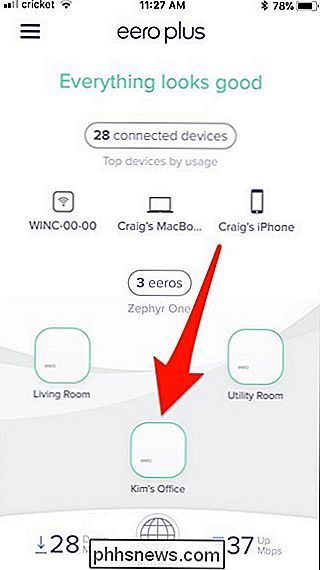
Næste, rul ned og tryk på "Genstart Eero".
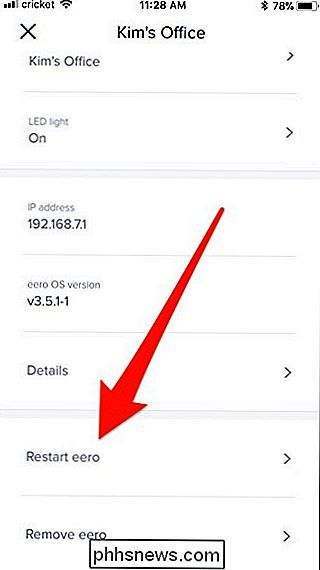
Tryk på "Genstart Eero" igen nederst.
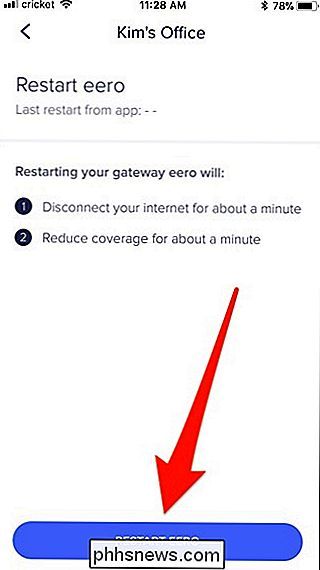
Din Eero-router genstarter, hvilket tager ca. minut eller to.
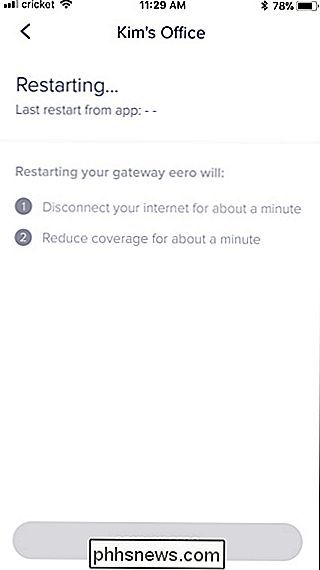
RELATED: Hvad er trådløse Wi-Fi-systemer, og hvordan virker de?
I løbet af den tid kan du muligvis se et banner pop ned fra toppen af skærmen at der er et forbindelsesproblem. Du skal ikke bekymre dig om dette - det forventes, da routeren vil være slukket et øjeblik.
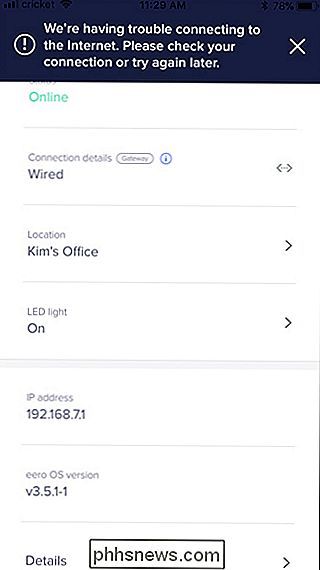
Gå tilbage til startskærmen, og du vil se "Genstart Eero" i gule bogstaver øverst.
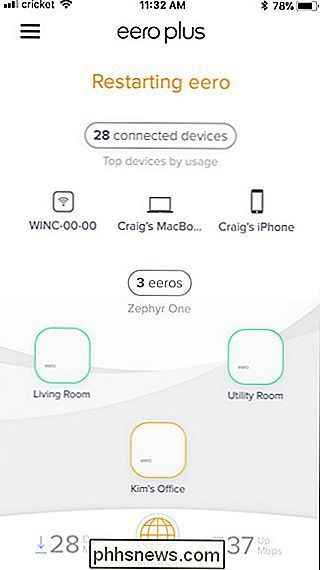
Når dette først er sket tekst ændres til "Alt ser godt ud" i grønt, du er klar til at gå, og dit netværk skal være online igen.
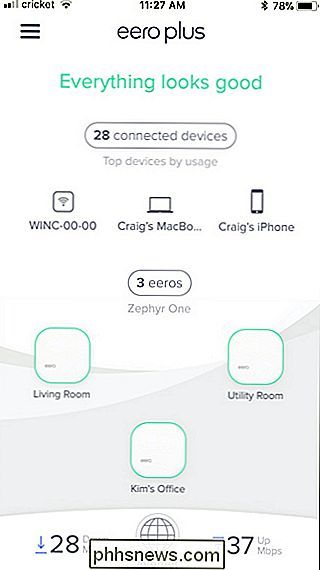
Hvis du stadig har problemer med dine Eero-routere, og softwarens genstart ikke løser dem, Vi anbefaler at gøre en hård genstart ved at tage dem ud af væggen og vente et par sekunder og derefter tilslutte dem igen.

Sådan skifter du en gammel Android-tablet til en automatisk opdatering af digital fotoramme
Hvornår er sidste gang du rørte din Android-tablet? Hvis det har været mere end et år eller så, kan det være på tide at finde anden brug for den ting - det er jo ikke som om der bliver nogen softwareopdateringer, ikke? Sådan kan du bruge den som en digital fotoramme. Du kan genbruge den eller bruge den som en børns computer eller et vilkårligt antal andre nyttige ting, en fotoramme er dagens projekt-og ikke en lame digital fotoramme som dig kom på kontoret julefesten tilbage i 2008.

Sådan ser du præcis, hvor et billede blev taget (og hold dit sted privat)
Moderne smartphones (og mange digitale kameraer) indlejrer GPS-koordinater i hvert foto, de tager. Ja, de billeder, du tager, har placeringsdata indlejret i dem - i det mindste som standard. Du kan muligvis skjule disse oplysninger, når du deler følsomme billeder online. Find GPS-koordinaterne RELATERET: Sådan fjerner du de skjulte personlige oplysninger Microsoft Office tilføjer til dine dokumenter GPS-koordinaterne gemmes som " metadata "indlejret i fotofilerne selv.



